1. možnosť: Nainštalujte si aplikáciu
Prvou metódou je inštalácia príslušného programu - po ukončení procedúry sa zvyčajne ponúknu, že si sami zvolia predvolenú aplikáciu. Vyzerá to takto:
- Nainštalujte si alternatívnu domovskú obrazovku - napríklad cez Obchod Google Play.
Viac informácií:
Ako nainštalovať aplikáciu z Obchodu Google Play
Spúšťacie aplikácie pre Android - Ďalej spustite aplikáciu z jej stránky v službe Market alebo z ponuky systému Android.
- Vykonajte počiatočnú konfiguráciu softvéru (v závislosti od konkrétnej možnosti), potom budete vyzvaní, aby ste ho nastavili ako predvolený spúšťač - vyberte príslušnú možnosť a potvrďte ju.
- Ak ste z nejakého dôvodu tento krok preskočili alebo ste nenainštalovali hlavnú obrazovku skôr, potom zakaždým stlačte tlačidlo "Domov" alebo pomocou vhodného gesta sa zobrazí malé menu s výberom vhodného programu. Klepnite na ten, ktorý chcete označiť, a potom použite tlačidlo „Vždy“.
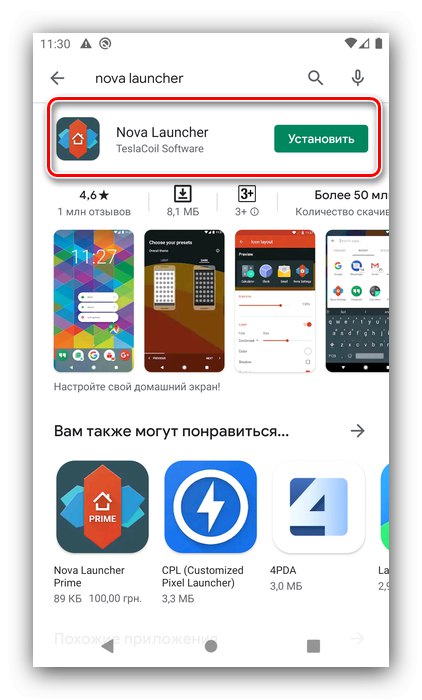
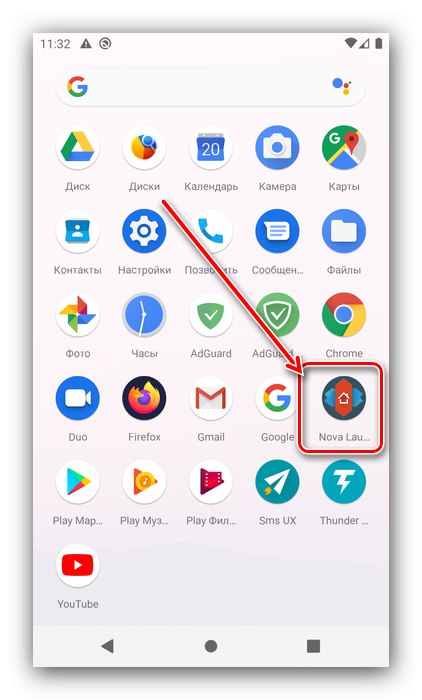
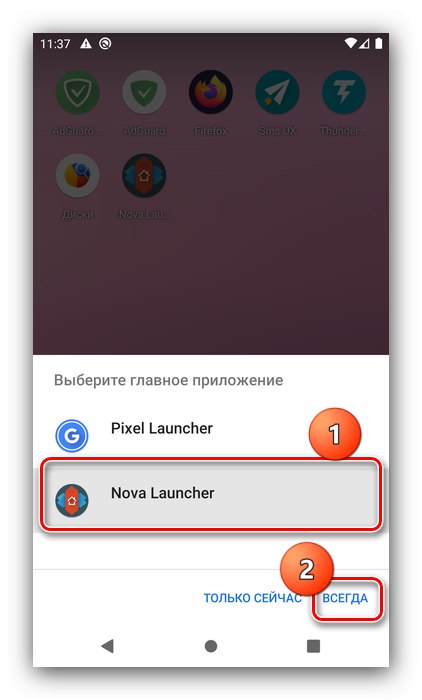
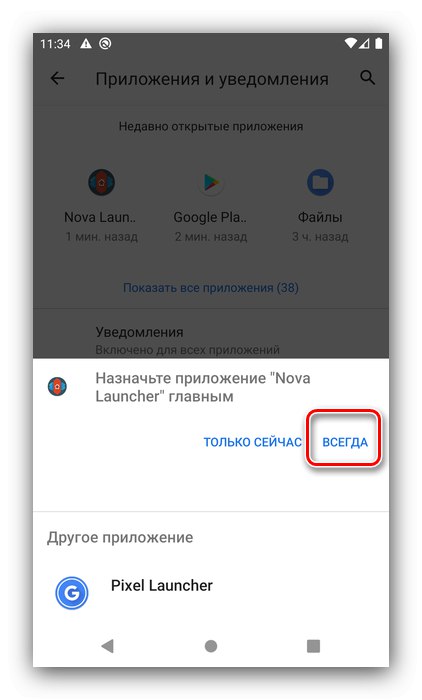
Aplikácia, ktorú ste zadali, sa teraz zobrazí ako domovská obrazovka.
Možnosť 2: Nastavenia systému
Spúšťač môžete zmeniť aj prostredníctvom systémových nastavení. V rôznych verziách Androidu je prístup k potrebným parametrom implementovaný svojským spôsobom, preto ako príklad použijeme „čistú“ desiatu verziu.
- Nastavenia otvorte ľubovoľným pohodlným spôsobom - napríklad prostredníctvom ponuky nainštalovaných programov.
- Nájdite položku „Aplikácie a upozornenia“ a choď na to.
- Potom klepnite na túto možnosť „Predvolené aplikácie“.
- Volá sa možnosť, ktorú potrebujeme "Hlavná obrazovka", otvor to.
- Spustí sa zoznam softvéru, ktorý je vhodný ako náhrada za hlavný. Pre výber stačí klepnúť na požadovaný.
- Zmeny sa uplatnia okamžite.

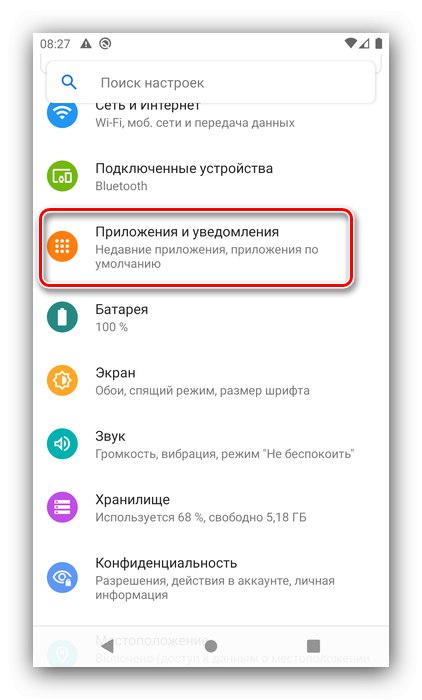
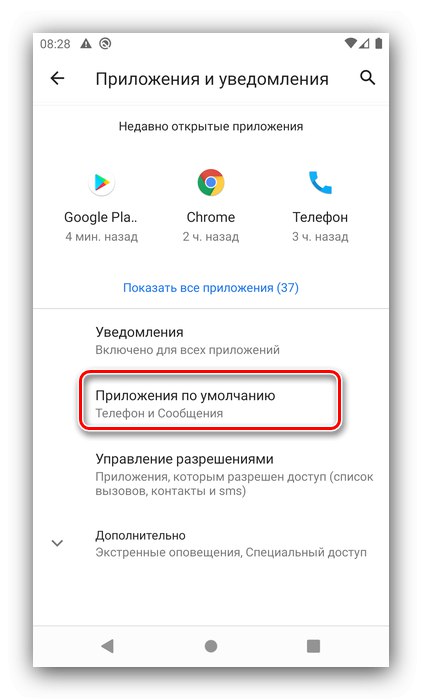

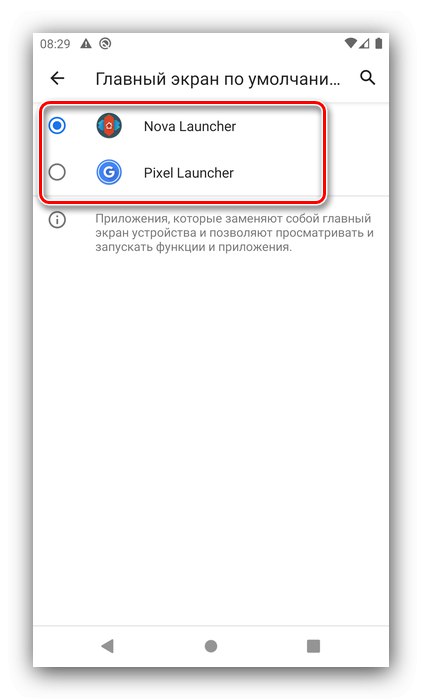
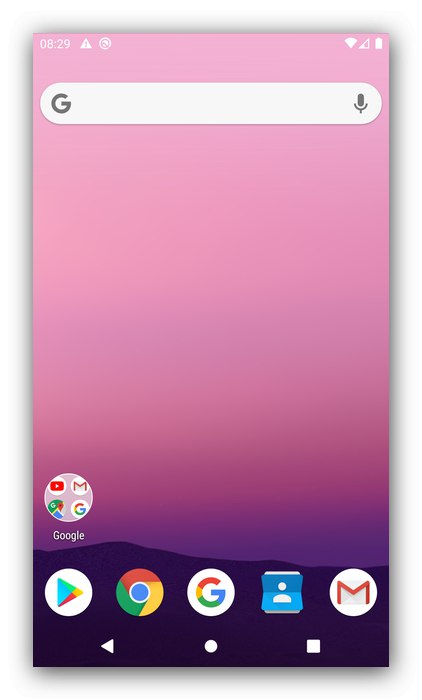
Ako vidíte, operácia je elementárna.